Win10开机自动启动的软件怎么关闭?
发布时间:2017-04-06 20:45:14 浏览数:
每次打开Win10系统的时候,都会有许多软件自动打开,该怎么关闭这些软件自动运行的行为呢?在本文中【系统粉】给大家分享下win10系统开机自动启动软件的关闭方法!
方法一:
1、按下【win+R】打开运行,在框中输入【msconfig】 点击确定;
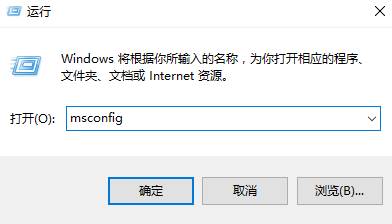
2、点击【启动】选卡,在下面点击【打开任务管理器】;
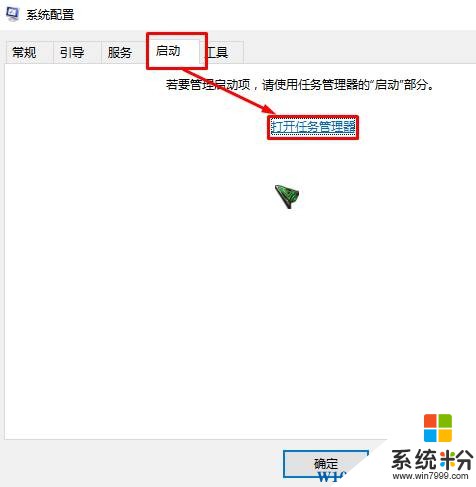
3、打开后会显示开机自动运行的程序,在程序上单击右键,选择【禁用】即可。
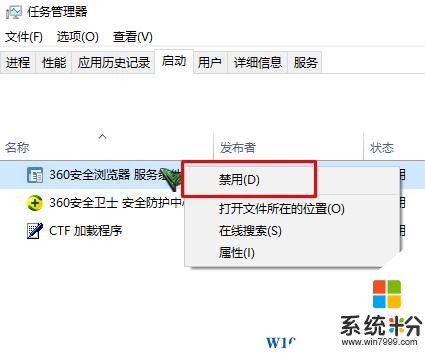
方法二:使用第三方软件(以360安全卫士为例)
1、打开360安全卫士,点击【优化加速】;
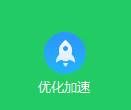
2、点击【立即扫描】按钮;
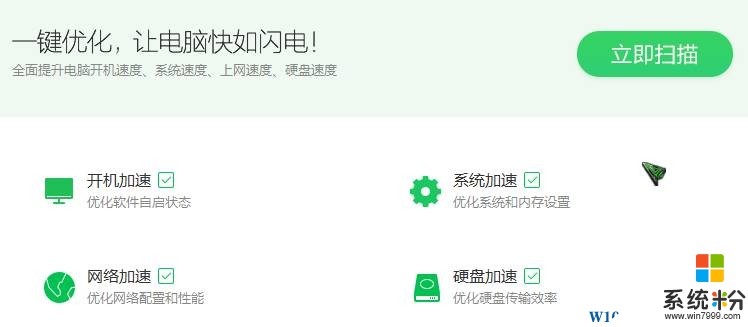
3、扫描完成后点击【立即优化】;
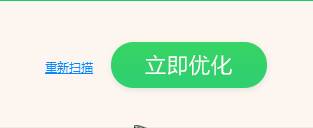
4、在弹出的框中勾选需要禁用的启动项,点击【确认优化】即可。、
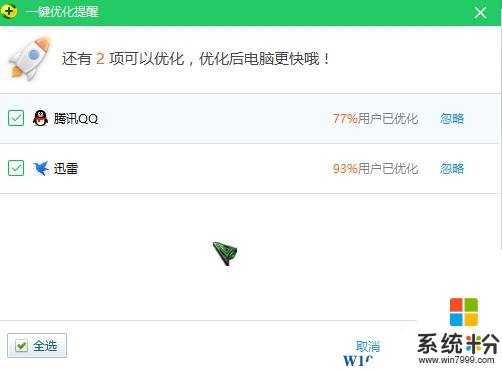
5、当然我们也可以点击左下角的【启动项】按钮来手动禁止启动项。
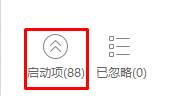
以上就是小编给大家介绍的win10系统开机自动启动的软件怎么关闭?的解决方法
方法一:
1、按下【win+R】打开运行,在框中输入【msconfig】 点击确定;
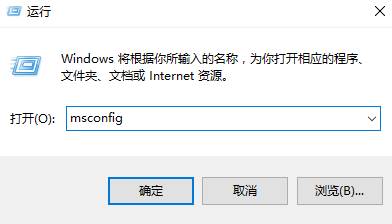
2、点击【启动】选卡,在下面点击【打开任务管理器】;
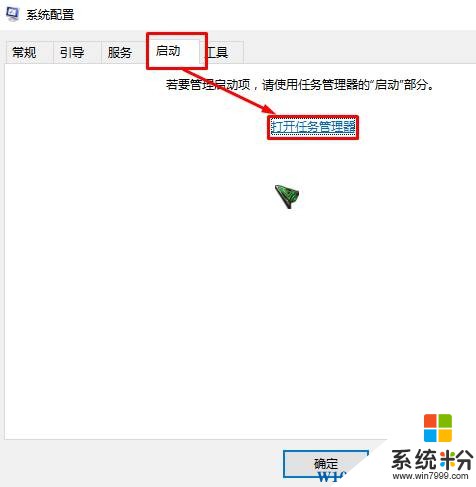
3、打开后会显示开机自动运行的程序,在程序上单击右键,选择【禁用】即可。
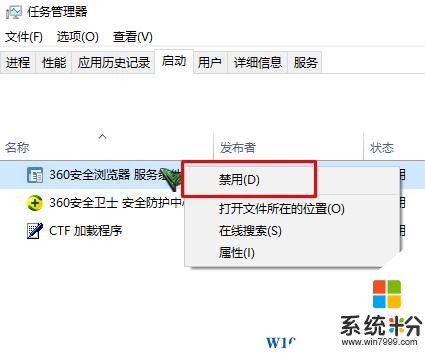
方法二:使用第三方软件(以360安全卫士为例)
1、打开360安全卫士,点击【优化加速】;
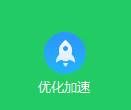
2、点击【立即扫描】按钮;
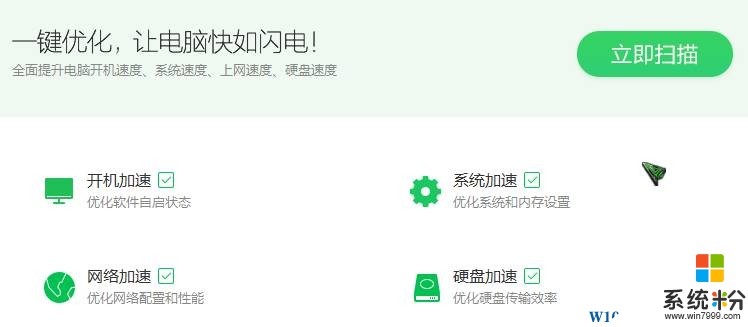
3、扫描完成后点击【立即优化】;
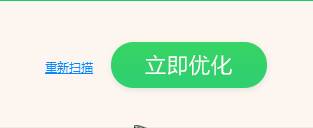
4、在弹出的框中勾选需要禁用的启动项,点击【确认优化】即可。、
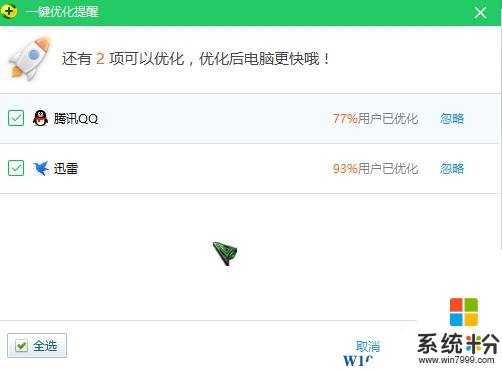
5、当然我们也可以点击左下角的【启动项】按钮来手动禁止启动项。
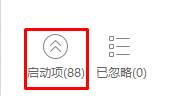
以上就是小编给大家介绍的win10系统开机自动启动的软件怎么关闭?的解决方法